Limitare banda WiFi dal Router su specifici dispositivi o computer
Aggiornato il:
Come controllare e limitare la banda del wifi e il traffico della rete LAN dal Router su specifici computer, smartphone, dispositivi e applicazioni
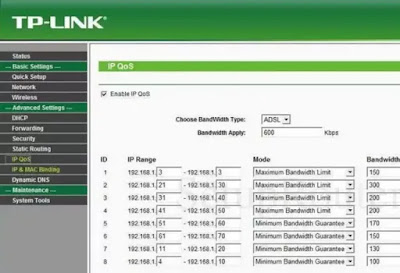 Se si utilizza la connessione Wifi a casa per collegare più dispositivi, tra computer, cellulari e smart tv, può accadere che la connessione internet rallenti o che la visione di un video in streaming da siti come Netflix abbia una qualità bassa o impieghi molto tempo a caricare. Qualsiasi connessione LAN e Wifi può soffrire di rallentamenti se ci sono computer, console, smartphone, TV e altri dispositivi collegati che, accesi contemporaneamente, scaricano dati e occupano la banda della rete.
Se si utilizza la connessione Wifi a casa per collegare più dispositivi, tra computer, cellulari e smart tv, può accadere che la connessione internet rallenti o che la visione di un video in streaming da siti come Netflix abbia una qualità bassa o impieghi molto tempo a caricare. Qualsiasi connessione LAN e Wifi può soffrire di rallentamenti se ci sono computer, console, smartphone, TV e altri dispositivi collegati che, accesi contemporaneamente, scaricano dati e occupano la banda della rete.Per risolvere questo problema ed ottimizzare quindi la connessione wifi in modo generale, non quindi solo per un singolo dispositivo, ma per tutti, dobbiamo per forza passare per le impostazioni del router ed utilizzare alcuni strumenti integrati.
Essendo strumenti standard per tutti i router, questa guida va bene per chi possiede modem-router di ogni marca: TPLink, D-Link o Lynksys ed anche, parzialmente, per i modem proprietari di Fastweb, TIM o Vodafone Station, che purtroppo sono a volte bloccati dalla compagnia telefonica.
Ove possibile, si potrà quindi gestire e controllare l'utilizzo di Internet in casa e, sopratutto, limitare la banda wifi sul router a seconda del computer, del dispositivo o dell'applicazione.
NOTA: In un altro articolo avevo spiegato come limitare il traffico internet dei processi e la banda di rete per i programmi su un singolo PC Windows; qui invece parliamo di fare la stessa cosa sul router, quindi per tutta la rete LAN Wifi di casa.
Si potrà infatti scegliere di bloccare il traffico in determinati orari e giorni, dare maggiore priorità a dispositivi specifici più importanti (per esempio la TV per i film oppure il PC quando si lavora) e scoprire quali sono i dispositivi che occupano di più la banda e consumano la maggior parte dei dati. Il monitoraggio della rete fatto a livello del router non è invasivo come quello di un programma di controllo sul PC, ma è comunque molto efficace per tenere la linea libera e la rete veloce quando serve e per gli scopi principali.
LEGGI ANCHE: Come Ridurre il traffico dati internet su Windows 10 se i Giga sono limitati
1) Traffico del router: impostazioni di "qualità del servizio" QoS
Una delle prime cose da fare è dare priorità alla visione di film da Netflix o da altri servizi video online per la larghezza di banda disponibile proveniente da e verso Internet. Per farlo si deve, come già spiegato in un altro post, attivare QoS (Quality of Service) sul router che serve a regolare la larghezza di banda per singole applicazioni e specifici dispositivi sulla rete LAN.La posizione del menu QoS varia in base al router, così come le opzioni del menu. L'opzione che bisogna attivare nel menu QoS, parla di Priorità o Priority che serve ad assegnare priorità di connessione a un dispositivo specifico e limitare quindi la banda di rete per gli altri.
In genere, si assegna una "priorità media" ai dispositivi in modo tale che anche quando richiede molta larghezza di banda, non viene tolta larghezza di banda agli altri dispositivi di rete collegati. Tuttavia, se capita spesso che Netflix si blocca sulla TV perchè altre persone usano internet da PC o smartphone, allora potrebbe essere opportuno impostare alla Smart TV un'impostazione di priorità Alta.
In alcuni router, i dispositivi sono identificati col loro nome, mentre in altri si dovrà scrivere l'indirizzo IP, da rilevare nelle impostazioni di rete di ogni dispositivo oppure usando il pannello dei dispositivi connessi nel router stesso.
Tenere conto, infine, che non su tutti i router e modem si può attivare QoS, sopratutto se si tratta di modem presi in comodato d'uso o gestiti dal fornitore della rete. Senza QoS non c'è modo di limitare la banda del wifi dal router e si potrà solo cercare di controllarla su un PC usando programmi come NetLimiter come spiegato nella Nota in alto.
2) Controllo del traffico sul router
Se non è disponibile QoS oppure prima di attivare questa opzione, è possibile sapere quali attività online stanno consumando la larghezza di banda nella rete wifi. La maggior parte dei router offre la possibilità di registrare l'utilizzo di Internet nel traffico in entrata e in uscita. L'opzione per registrare il traffico del router si trova spesso nella sezione di amministrazione generale o nella casella degli strumenti.Controllando il registro delle connessioni del router si potrà vedere una cronologia dei siti web visitati da ogni smartphone, PC o altro dispositivo, anche se non completa e spesso non proprio facile da leggere (le connessioni possono mostrare solo indirizzi IP)
3) Bloccare l'uso di Internet in certe ore o giorni
Se si vuol limitare l'uso del wifi in certe ore, magari di notte, è possibile farlo nelle impostazioni del router (questa opzione è presente in molti router, ma non in tutti). Per configurare il blocco di internet su un dispositivo nelle impostazioni del router è necessario identificare il suo Mac Address, l'identificatore univoco di una scheda di rete wifi.Sulla maggior parte dei router, è possibile trovare gli indirizzi MAC dei dispositivi collegati nella panoramica generale della Rete LAN. Una volta trovato l'indirizzo MAC per i dispositivi da limitare, bisogna trovare il menu per limitare l'accesso a internet, che può avere un nome diverso a seconda del router usato. Si dovrà quindi configurare un orario dopo il quale internet non è disponibile ed un orario per riattivare la connessione, su quel dispositivo.
In alcuni router questo livello di pianificazione non è disponibile, ci potrà essere uno strumento di Controllo Genitori che di solito serve solo a bloccare la navigazione su specifici siti web, oppure la possibilità di attivare il Firewall, che però sarebbe meglio non toccare.

Posta un commento